簡介
本文說明如何為Prime合作保證(PCA)配置統一聯絡中心企業版(UCCE)和統一聯絡中心快捷版(UCCX)裝置並對其進行故障排除
必要條件
需求
- PCA globaladmin登入
- 支援所有已登入座席的PCA聯絡中心許可證
- 聯絡中心域使用者登入和UCCE診斷門戶訪問
- UCCE Windows簡單名稱管理協定(SNMP)只讀(RO)社群字串
採用元件
本文檔中的資訊不適用於任何特定的PCA或聯絡中心版本
本文中的資訊是根據特定實驗室環境內的裝置所建立。文中使用到的所有裝置皆從已清除(預設)的組態來啟動。如果您的網路正在作用,請確保您已瞭解任何指令可能造成的影響。
背景資訊
註:如果使用PCA 11.6管理UCCE 11.6,則需要升級到PCA 12.1才能通過超文本傳輸協定(HTTP)。
UCCE 11.6使用PCA 11.6不支援的TLS版本1.2。
PCA UCCE配置
步驟1.首先,確保您的UCCE處於託管狀態。
導覽至Inventory > Inventory Management > Manage Credentials > Create a profile for your UCCE devices,如下圖所示。
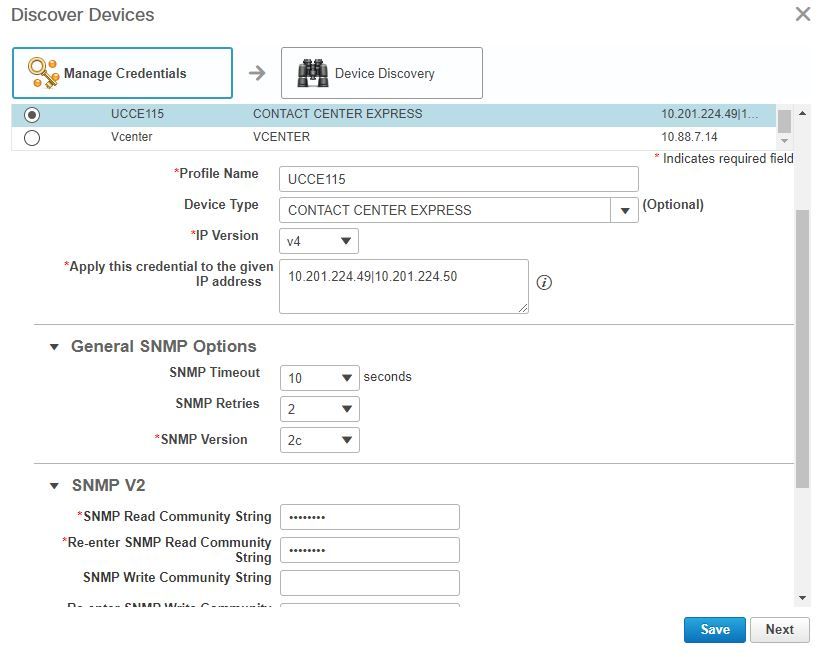
附註:您必須 按以下格式輸入HTTP憑證:hcsdc2\administrator,當您在PCA使用者介面中新增UCCE時。其中hcsdc2是Windows域,管理員是您登入的帳戶
UCCE HTTP診斷門戶和SNMP設定
HTTP診斷門戶設定
步驟1。若要讓HTTP憑證在PCA中通過,請確保Domain\Administrator使用者能夠訪問診斷入口網站。
https://<UCCE_IP>:7890/icm-dp/rest/DiagnosticPortal/GetProductVersion
如果域管理員無權訪問具有相同憑據的連結,則PCA無法檢索所需資訊,並且HTTP憑據失敗。
步驟2.從Windows伺服器開啟Internet Explorer。
步驟3.輸入瀏覽器: https://<UCCE_IP>:7890/icm-dp/rest/DiagnosticPortal/GetProductVersion。
步驟4.當系統提示登入時,使用您用於以「域\管理員」身份登入到Windows伺服器的相同憑據以及該管理員的密碼。
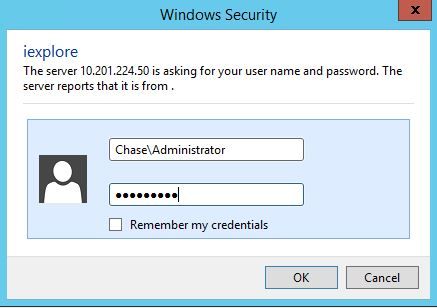
步驟5.登入後,您將收到UCCE的版本說明,這表示PCA中的HTTP通過。

SNMP設定
啟用SNMP服務
步驟1.按一下視窗圖示進入「開始」選單。
步驟2.按一下搜尋欄並輸入run並點選enter。
步驟3.提示符出現後,services.msc中的input。
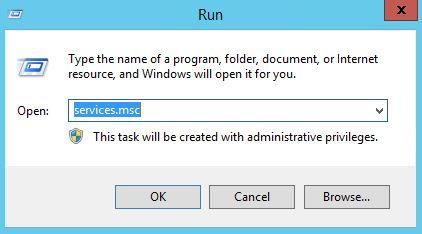
步驟4.出現「Services(服務)」選單。選擇Cisco Contact Center SNMP Agent並確保其處於Running狀態。
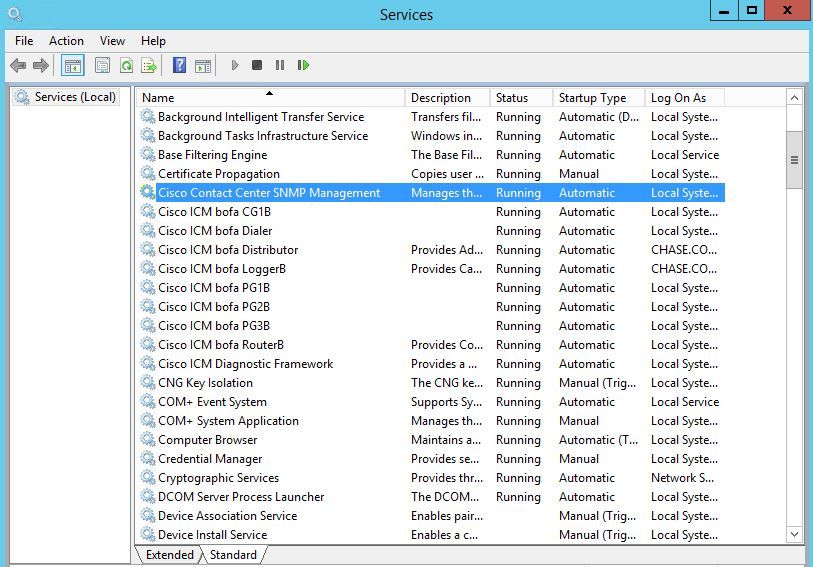
步驟5.如果服務未處於Running狀態,請點選服務,然後點選屬性。
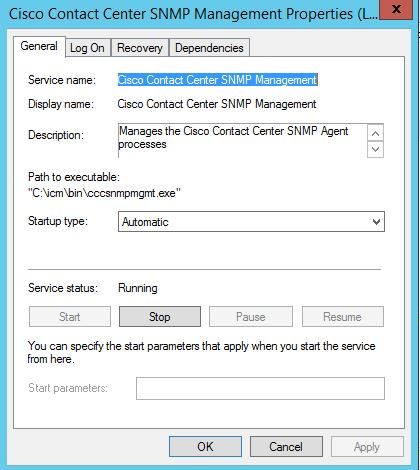
步驟6.確保Startup type為Automatic,然後按一下start(啟動服務)。
步驟7.選擇Apply以儲存設定。
啟用SNMP管理單元代理並建立社群字串
步驟1.按一下視窗圖示將您傳送到「開始」選單。
步驟2.按一下搜尋欄並鍵入run並按一下enter。
步驟3.出現提示後,在mmc /32中鍵入。
步驟4.選擇File > Add/Remove Snap-In,如下圖所示。
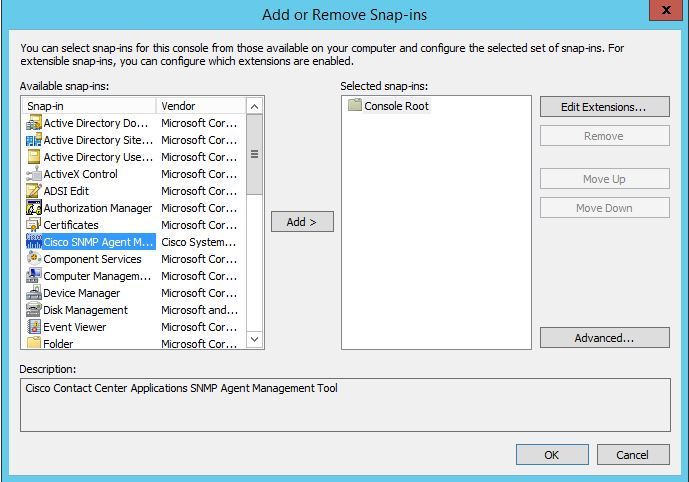
步驟5.選擇Cisco SNMP Agent Management Tool,然後按一下中間的Add >按鈕,然後選擇ok。
步驟6.完成步驟5後,按一下SNMP V1/V2c的CommunityNames按鈕,按一下右鍵並點選configure。
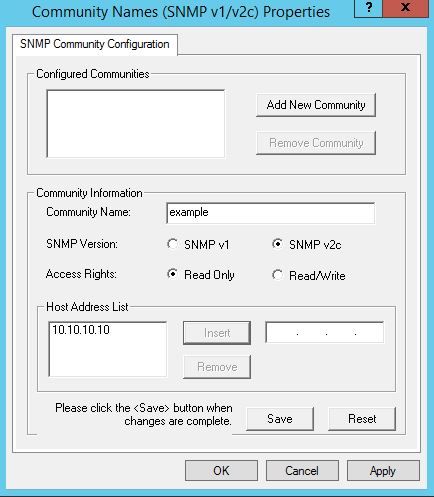
步驟7.在社群名稱中新增軟體,選擇您的SNMP版本,然後輸入PCA伺服器並按一下「插入」。
步驟8.按一下「儲存並應用」後,關閉mmc。它會要求將其儲存在控制檯上,按一下「是」,現在您的UCCE已準備好在PCA中發現。
如果您輸入憑證後未顯示診斷入口網站
步驟1.按一下視窗圖示將您傳送到「開始」選單。
步驟2.按一下搜尋欄並鍵入run並點選enter。
步驟3.出現提示後,在services.msc中鍵入。
步驟4.停止Apache服務。
步驟5.從c:\icm\tomcat\webapps刪除cceadmin、unifiedconfig、setup資料夾。
步驟6.等待2分鐘後,再次啟動Apache服務,並且已刪除資料夾必須重新生成。
步驟7.現在,登入診斷程式的Portico。
UCCX配置
步驟1.確保您的UCCE處於託管狀態。
導航至Inventory > Inventory Management > Manage Credentials > Create a profile for your UCCX devices。
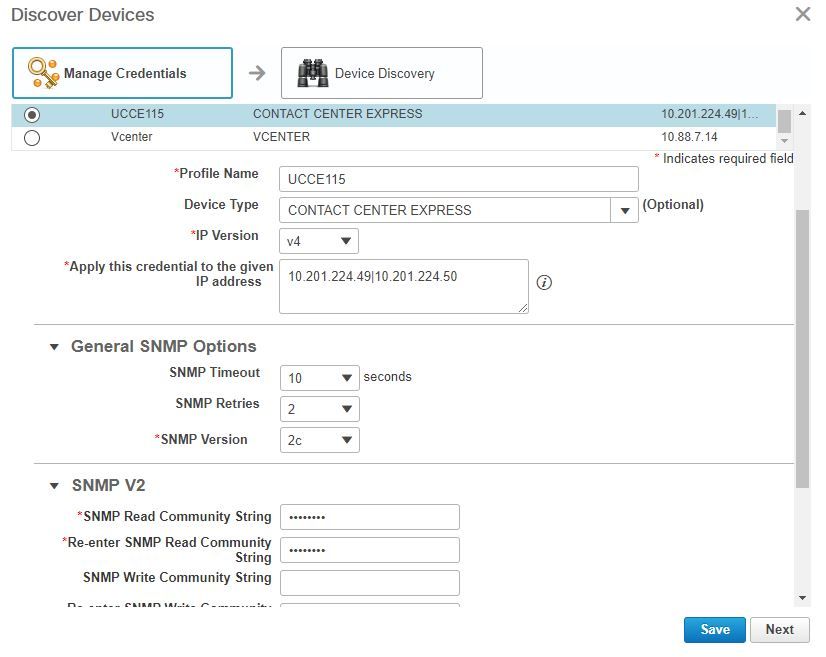
HTTP設定
步驟1.在安裝Windows伺服器時,應已設定管理員Web使用者介面(UI),該使用者介面用於輸入PCA時設定的HTTP憑據。
步驟2.如果您丟失或忘記了UI密碼,請登入到UCCX的命令列介面(CLI)。
步驟3.下一步,輸入:utils reset_application_ui_administrator_name和utils reset_application_ui_administrator_password以重置帳戶。
步驟4.現在,您必須能夠登入到UI。
SNMP設定
步驟1.登入到UI並使用您的HTTP憑證。
步驟2.在右上角點選導航下拉選單,然後選擇Cisco Unified Serviceability。
步驟3.選擇SNMP,然後選擇所需的SNMP版本。
步驟4.按一下伺服器並選擇UCCX,然後按一下「查詢」和「新增」。
步驟5.輸入您的社群字串名稱和IP位址。在ip中插入後,為「訪問許可權」選擇「只讀」,然後按一下「儲存」。
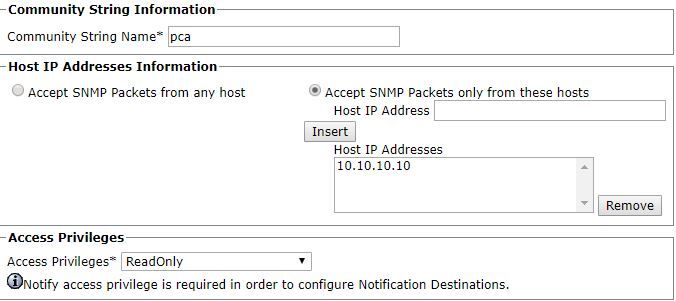
步驟6.現在,您必須能夠成功發現UCCE/UCCX。
疑難排解
如果發現HTTP和SNMP失敗,您可以檢視日誌
步驟1.導覽至系統管理>日誌管理。
步驟2.將14 Discovery, Inventory設定為調試。
步驟3.重新建立問題並收集日誌。
步驟4.開啟zip檔案並導航到有用的日誌的位置。
/opt/emms/emsam/log/Inventory/
AccessLevelDiscovery.log
Discovery.log
清單.log
清單.stdout.log
清單.stderr.log
InventoryDiscovery.log
snmp.log
/opt/emms/emsam/log/Poller/
ContactCenterPollingHandler.log
Poller.stderr.log
Poller.stdout.log
poll.log
ContactCenterRestPollingHandler.log
附註:如果PCA中的UCCE效能計數器顯示不正確,請使用此連結以確保您可以訪問診斷門戶並檢索它們:https://PCA_IP:7890/icm-dp/rest/DiagnosticPortal/GetPerformanceInformation。